Как изменить тип записи журнала по умолчанию в Outlook?
Когда мы создаем новую запись журнала в Outlook, по умолчанию в поле «Тип записи» выбрано значение «Телефонный звонок». См. скриншот ниже. В некоторых случаях вам может быть удобен другой тип записи журнала вместо «Телефонного звонка», и каждый раз менять тип записи неудобно. На самом деле, вы можете изменить тип записи журнала по умолчанию в Outlook.

Чтобы изменить тип записи журнала по умолчанию в Outlook, необходимо изменить реестр и добавить новое строковое значение. Пожалуйста, следуйте этим шагам:
Шаг 1: Нажмите клавиши «Win» + «R», чтобы открыть диалоговое окно «Выполнить», введите «regedit» в поле «Открыть» и нажмите кнопку «ОК».
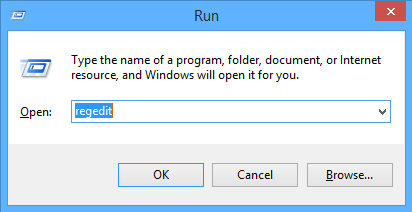
Шаг 2: В диалоговом окне контроля учетных записей пользователей нажмите кнопку «Да».
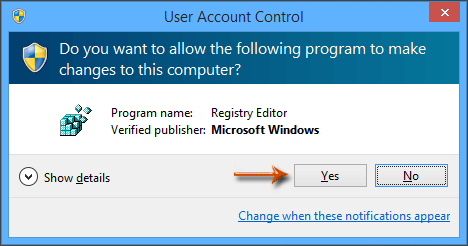
Шаг 3: В редакторе реестра найдите ключ «Телефонный звонок» по следующему пути:
HKEY_CURRENT_USER\Software\Microsoft\Shared Tools\Outlook\Journaling\Phone Call
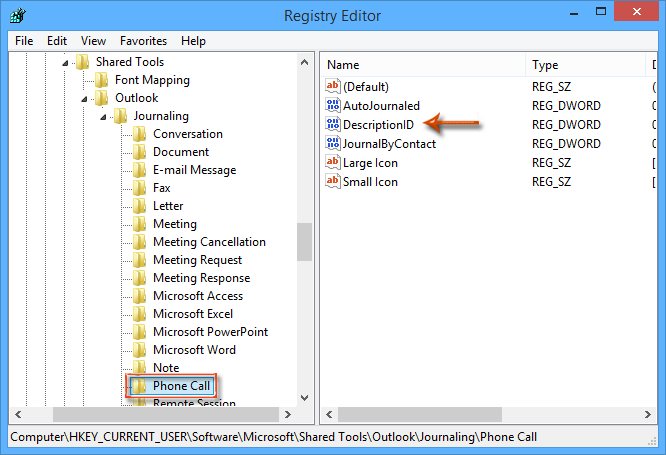
Шаг 4: Найдите и выберите DWORD «DescriptionID», затем удалите его, нажав клавишу «Удалить». В появившемся диалоговом окне подтверждения нажмите кнопку «Да».
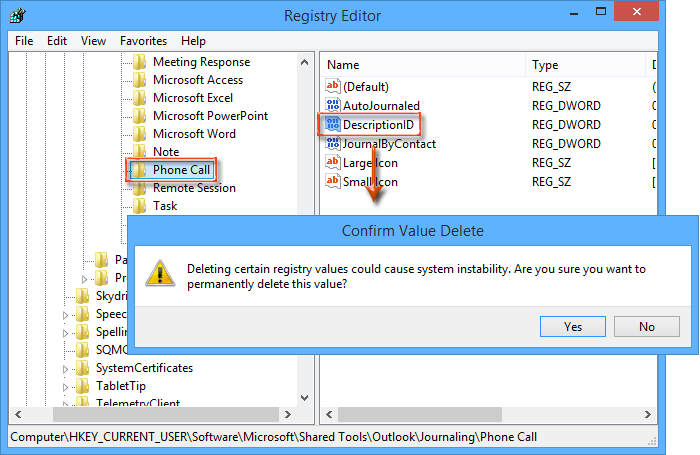
Шаг 5: Создайте новое строковое значение, щелкнув «Редактировать» > «Создать» > «Строковое значение» и назовите его как «Description».

Шаг 6: Дважды щелкните новое строковое значение «Description», введите предпочитаемый тип записи журнала в поле «Значение данных» (например, «Встреча», «Примечание» и т. д.) и нажмите кнопку «ОК».
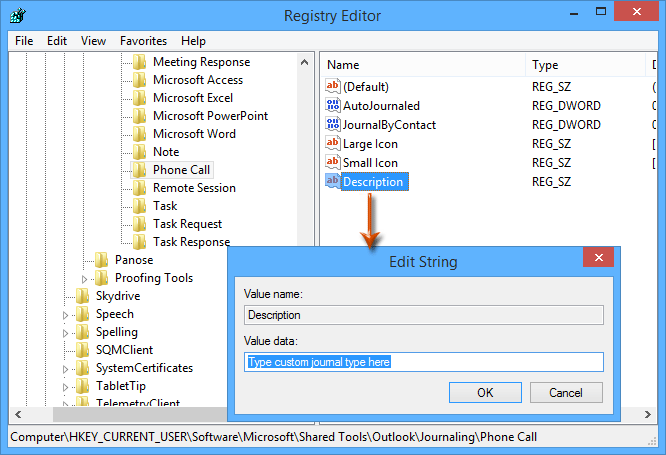
Шаг 7: Закройте редактор реестра и перезапустите Microsoft Outlook.
Теперь, когда вы создадите новую запись журнала в Outlook, тип записи по умолчанию будет тем, который вы указали на Шаге 6.
Примечание: После установки пользовательского типа записи по умолчанию опция «Телефонный звонок» будет удалена из выпадающего списка «Тип записи».
Связанные статьи
Как получить доступ/открыть папки журнала в Outlook?
Лучшие инструменты для повышения продуктивности работы с Office
Срочные новости: бесплатная версия Kutools для Outlook уже доступна!
Оцените обновленный Kutools для Outlook с более чем100 невероятными функциями! Нажмите, чтобы скачать прямо сейчас!
📧 Автоматизация Email: Автоответчик (Доступно для POP и IMAP) / Запланировать отправку писем / Авто Копия/Скрытая копия по правилам при отправке писем / Автоматическое перенаправление (Расширенное правило) / Автоматически добавить приветствие / Авторазделение Email с несколькими получателями на отдельные письма ...
📨 Управление Email: Отозвать письмо / Блокировать вредоносные письма по теме и другим критериям / Удалить дубликаты / Расширенный Поиск / Организовать папки ...
📁 Вложения Pro: Пакетное сохранение / Пакетное открепление / Пакетное сжатие / Автосохранение / Автоматическое отсоединение / Автоматическое сжатие ...
🌟 Волшебство интерфейса: 😊Больше красивых и стильных эмодзи / Напоминание при поступлении важных писем / Свернуть Outlook вместо закрытия ...
👍 Удобные функции одним кликом: Ответить всем с вложениями / Антифишинговая Email / 🕘Показать часовой пояс отправителя ...
👩🏼🤝👩🏻 Контакты и Календарь: Пакетное добавление контактов из выбранных Email / Разделить группу контактов на отдельные / Удалить напоминание о дне рождения ...
Используйте Kutools на вашем языке – поддерживаются Английский, Испанский, Немецкий, Французский, Китайский и более40 других!


🚀 Скачайте все дополнения Office одним кликом
Рекомендуем: Kutools для Office (5-в-1)
Скачайте сразу пять установщиков одним кликом — Kutools для Excel, Outlook, Word, PowerPoint и Office Tab Pro. Нажмите, чтобы скачать прямо сейчас!
- ✅ Все просто: скачайте все пять установочных пакетов одним действием.
- 🚀 Готово для любой задачи Office: Установите нужные дополнения тогда, когда они вам понадобятся.
- 🧰 Включено: Kutools для Excel / Kutools для Outlook / Kutools для Word / Office Tab Pro / Kutools для PowerPoint